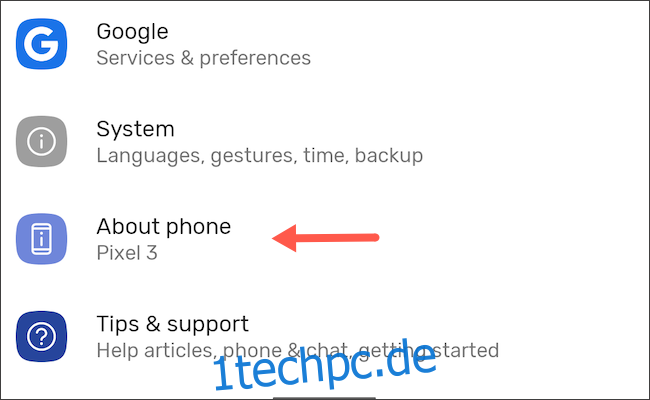Ihr Telefon ist das persönlichste Gerät, das Sie besitzen. Es ist fast immer bei Ihnen und kann alles hören, sehen und spüren, was Sie tun. Aber was ist, wenn Sie diese Sensoren ausschalten möchten, bevor Sie beispielsweise in ein sensibles Meeting gehen?
Während Android schnelle Umschaltmöglichkeiten bietet, um die Standortverfolgung und die Mobilfunkverbindung zu deaktivieren, gibt es keine direkte Option, um die restlichen Sensoren Ihres Telefons wie die Kamera oder das Mikrofon auszuschalten. Glücklicherweise hat Android eine versteckte Einstellung, mit der Sie alle Sensoren Ihres Telefons mit einem einzigen Fingertipp ausschalten können. Hier erfahren Sie, wie Sie es verwenden.
Beachten Sie, dass diese Option nur für Telefone mit Android 10 oder höher verfügbar ist.
Dazu müssen Sie zunächst die Entwickleroptionen aktivieren, eine Reihe zusätzlicher Tools, die Google hauptsächlich für Hersteller von Android-Apps anbietet. Sie müssen sich keine Sorgen machen, da dies vollständig erlaubt ist und die Garantie Ihres Telefons nicht ungültig macht. Google, in seiner Dokumentation, erwähnt auch, dass diese Funktion nicht nur Entwicklern hilft, sondern „den Benutzern auch die Möglichkeit gibt, die Sensoren in ihrem Gerät zu steuern“.
Um die Entwickleroptionen zu aktivieren, starten Sie die App „Einstellungen“ auf Ihrem Android-Telefon, scrollen Sie zum Ende des Menüs und öffnen Sie den Abschnitt „Über das Telefon“.

Suchen Sie eine Option namens „Build-Nummer“. Samsung Galaxy-Besitzer finden die Option im Abschnitt „Software-Informationen“. Tippen Sie wiederholt darauf, bis Ihr Smartphone Sie nach Ihrer Sperrbildschirm-PIN, Ihrem Muster oder Passwort fragt.

Geben Sie Ihre PIN, Ihr Muster oder Ihr Passwort ein, und Sie erhalten eine Toast-Nachricht mit der Aufschrift: „Sie sind jetzt ein Entwickler!“

Kehren Sie zur Hauptseite der Einstellungen zurück und navigieren Sie zu System > Entwickleroptionen. Samsung-Besitzer finden „Entwickleroptionen“ unten im Einstellungsmenü.

Scrollen Sie nach unten, bis Sie „Quick Settings Developer Tiles“ finden, und tippen Sie auf die Schaltfläche.

Aktivieren Sie den Schalter „Sensoren aus“.

Wenn Sie jetzt den Benachrichtigungsschirm Ihres Telefons vom oberen Bildschirmrand nach unten ziehen, wird in der Schnelleinstellungsleiste eine neue Kachel mit dem Namen „Sensoren aus“ angezeigt.

Standardmäßig fügt Android „Sensoren aus“ als erste Kachel im Raster „Schnelleinstellungen“ hinzu. Falls Sie das nicht möchten, können Sie es verschieben, indem Sie das Panel neu anordnen.
Wenn Sie „Sensoren aus“ aktivieren, schaltet Ihr Telefon die meisten seiner Sensoren aus, einschließlich Kameras, Mikrofon, Beschleunigungsmesser, Gyroskop und mehr. Wenn eine App wie der integrierte Kamera-Client Ihres Mobiltelefons versucht, auf eine dieser Komponenten zuzugreifen, gibt sie entweder einen Fehler zurück oder verweigert die Arbeit.
Der Rest Ihres Smartphones, einschließlich WLAN und Mobilfunknetz, funktioniert weiterhin normal. Daher kann die Option „Sensoren aus“ für bestimmte Szenarien nützlich sein oder wenn Sie einfach nach einem privateren mobilen Erlebnis suchen. Mit der Schnelleinstellung können Sie es mit einem Fingertipp wieder einschalten.